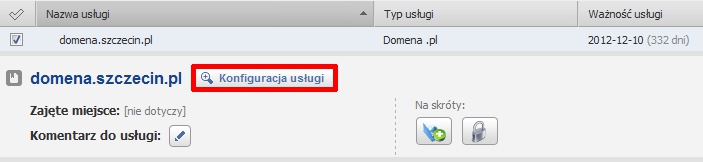Przekierowanie domeny na stronę serwisu Facebook lub Allegro jest możliwe na dwa sposoby:
- poprzez ustawienie przekierowania 301 przy domenie zarejestrowanej w home.pl,
- poprzez odpowiednią konfigurację pliku .htaccess, po połączeniu się z serwerem FTP.
Przekierowanie typu 301 domeny z poziomu panelu administracyjnego home.pl
- Zaloguj się w Panelu klienta home.pl do domeny lub usługi z uprawnieniami administracyjnymi.
- Sprawdź, jak się zalogować.
- Kliknij opcję menu: Usługi, która znajduje się po lewej stronie ekranu.

- Kliknij nazwę domeny, którą chcesz przypisać do wybranego serwera w home.pl.
- Po kliknięciu nazwy domeny wyświetli się pod spodem mini-podgląd usługi, w którym należy kliknąć przycisk: Konfiguracja usługi.
- Następnie kliknij przycisk: Konfiguruj, który znajduje się w górnej części ekranu.

- Przejdź do sekcji Przekierowanie ruchu w domenie, a następnie wybierz opcję: Włącz przekierowanie 301 na zewnętrzną domenę. Wprowadź w polu poniżej pełny adres URL strony docelowej, np. https://facebook.com.
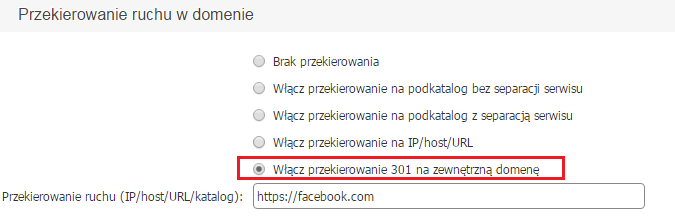
- Kliknij przycisk: Zapisz, aby zapisać ustawienia.
Jak skonfigurować przekierowanie domeny za pomocą pliku .htaccess?
- Połącz się z serwerem FTP.
- Sprawdź, jak połączyć się z serwerem FTP.
- Utwórz odpowiedni plik .htaccess, który możesz utworzyć za pomocą notatnika na komputerze lokalnym. Następnie za pośrednictwem połączenia FTP możesz przesłać odpowiednio przygotowany plik na serwer.
RewriteEngine On RewriteCond %{HTTP_HOST} ^(www\.)?twojadomena\.pl [NC] RewriteRule (.*) http://facebook.pl/homepl$1 [R=301,L]Zwróć uwagę, aby we własnym przekierowaniu zmienić adres domeny oraz adres Twojego fanpage w portalu Facebook. - Następnie przypisz domenę do serwera, na którym umieściłeś odpowiedni plik .htaccess. Przypisana domena musi prowadzić do katalogu, w którym znajduje się plik .htaccess.
- Sprawdź, jak przekierować domenę na katalog.
Jeśli plik .htaccess znajduje się w katalogu głównym serwera, to nie wykonuj przekierowania domeny na katalog. Wystarczy, że przypiszesz domenę do serwera.Jeśli plik .htaccess znajduje się w katalogu „/strona_www”, to domena powinna zostać przekierowana na katalog „/strona_www”.
- Sprawdź, jak przekierować domenę na katalog.
- Po wykonaniu wszystkich powyższych operacji każdy użytkownik wywołujący adres Twojej domeny, będzie automatycznie przekierowywany na adres wybranego fanpage’a w portalu Facebook.
Po wpisaniu adresu domeny pojawia się komunikat 403 o braku dostępu
Aby pozbyć się błędu dotyczącego braku dostępu, należy umieścić w pliku .htaccess poniższą linię kodu:
Przeczytaj więcej na temat włączania listowania zawartości katalogu za pomocą pliku htaccess.